
Съдържание:
- Автор John Day [email protected].
- Public 2024-01-30 07:50.
- Последно модифициран 2025-01-23 12:57.




Здравейте, и ви благодаря, че се включихте в моя Instructable
Всяка година правя интересен проект със сина си, който сега е на 14 години. Изградихме квадрокоптер, часовник за плуване (който също е инструктируем), пейка за кутии с ЦПУ и Fidget Spinners.
С настъпването на зимата и предстоящи няколко екскурзии, мислехме, че би било забавно да направим забавен лагер за къмпинг, но искахме да го издигнем на следващото ниво, затова решихме да добавим няколко допълнителни. Bluetooth високоговорител за музика, както и няколко различни режима на осветление за парти. Той също така има USB порт за зареждане на вашия телефон:)
Той е доста голям на 14 "височина, 5" ширина и има 90 светодиода в секцията на фенерната лампа. По -голямата част от теглото е в долната част, така че седи добре, а дръжката отгоре улеснява пренасянето му. Горната част на Glow in the Dark PLA също е приятно докосване.
Фенерът има 6 режима, а готината част е, че можете да програмирате и свой собствен. Ако измислите нещо готино, уведомете ме, за да го включим в нашето!
Има два прикачени видеоклипа, първият е само аз свиря, за да покажа реактивните светлини, Изглежда много по -хладно с действителната музика, но поради авторски права не мога да го покажа с музика … Другият видеоклип показва режима на колоездене на цветовете, а видеото не също не го прави справедливо.
Ако ви харесва тази инструкция, моля, гласувайте за нея в конкурсите, в които участвахме
Ето различните режими, които създадохме за нашия Фенер:
- 100% RGB светлина
- 50% RGB светлина
- 25% RGB светлина
- Цветно колоездене
- Режим на активно парти 1- Цветове с три нива на смяна на цветовете (синьо при ниска сила на звука, зелено в средата и червено при високо ниво)
- Режим на активно парти 2 - Рампира цветовете въз основа на амплитудата на звука.
Списък с части:
- Bluetooth високоговорител, който можете да разглобите. Нашата беше спечелена като награда от конкурса за микроконтролер Instructables. Това е 3W Mono Bluetooth високоговорител и включва USB порт за зарядно устройство. Ето линк към уебсайта, където можете да си купите такъв, но те са доста скъпи. На плюс размер, ако го използвате, той ще се впише идеално в конструкцията. Качеството на звука не е толкова добро и затова решихме да го използваме. Ако го развалихме, нямаше да се разстроим, разглобете го внимателно, първо отстранете всички винтове, след това внимателно използвайте инструмента dremel, за да изрежете електрониката от останалата част на кутията.
- Водоустойчива 5050 LED светлинна лента:
- Arduino Uno:
- Микрофонен усилвател Adafruit Electret:
- 3S 4000mAh 11.1v батерия с голям капацитет: https://www.amazon.com/gp/product/B0087Y7V3U Ще ви трябва и зарядно устройство за него … Първоначалната употреба на батерията беше в Quadcopter, който създадохме преди няколко години.
- 3 MOSFET транзистора:
- 20 винта:
- LED превключвател на захранването:
- 2 моментални превключвателя:
- Glow in the Dark PLA:
- Съединители за куршуми за батерия
- 1k съпротивление
- Тел
- Платформа и джъмпери за тестване
Списък с инструменти:
- 3D принтер и PLA филм
- Отвертка с глава Philips (малка с дълъг вал)
- Поялник и спойка
- Инструмент Dremel
- супер лепило
- Пробийте с голямо свредло
Стъпка 1: 3D отпечатване на кутията

Отпечатахме компонентите на кутията в PLA с 2 различни макари от материал. Червен PLA за долния и средния слой, а за вътрешните, външните, горните и дръжките на фенера използвахме светене в тъмния PLA. Светлините вливат сиянието в тъмния материал с много светлина, така че да свети добре след като изключим светлините.
Има 7 основни компонента за печат, долната основа, горната основа, чекмеджето за батерията, светлата основа, светлинната вложка, светлината отгоре и дръжката. Едно незначително парче, което са скобите за превключване, за да държат двата ключа в светлинната основа. Използвахме супер лепило върху тях, без да гумим превключвателя, което беше проблем, когато просто се опитахме да залепим превключвателя на място без щипките.
Стъпка 2: Сглобете долната базова електроника



Някои от компонентите трябва да бъдат сглобени в кутията и да бъдат свързани, така че всичко да пасва и да е изолирано.
В долния слой поставяме Bluetooth високоговорителя, превключвателя за захранване Arduino/Lighting LED и микрофона. Ще ви трябват дълги проводници и превключвател, който ще запоявате към главния превключвател на Bluetooth високоговорителя, така че да може да се изкачи до светлинната основа. Проводниците към превключвателя на захранването ще се провеждат до горната основа, така че да могат да се свързват към батерията и Arduino. Също така трябва да има 2 проводника, изтеглени от Arduino към микрофона.
Имайте предвид, че следващите три стъпки са донякъде преплетени. Просто се уверете, че проводниците стигат там, където трябва да бъдат, преди да запоите всичко заедно:)
С щифтовете на превключвателя за захранване към горната част на превключвателя и номера на щифтове отляво надясно, започващи от 1 и завършващи с 5. Забележка: Нямам снимка на крайното окабеляване на превключвателя, сините и белите проводници в снимката беше временна, преди всъщност да ги кодираме правилно и да финализираме превключвателя.
Имайки предвид горното, ето как свързахме LED превключвателя на захранването:
- 1 батерия - & Arduino -
- 2 и 5 Arduino +
- 3 Батерия +
Сега можете да вземете някои малки винтове и да закрепите микрофона отстрани или отдолу на основата. Използвахме и супер лепило, за да закрепим батерията към дъното на основата, така че да не се движи.
Стъпка 3: Сглобете горната част на фенера



В тази стъпка ще прикрепим светлините към вътрешния корпус на фенера, след това ще прикрепим външния корпус и ще запояваме светлинните проводници към MOSFET и ще тестваме нещата. Преди тази стъпка тествахме окабеляването на Arduino и ако искате, можете и вие. Винаги е забавно да видиш как светят нещата, преди да сглобиш всичко.
За да прикрепим светлините към светлинната вътрешна основа, първо го измерихме, като обгърнахме светлините наоколо и получихме 30 сегмента (90 светлини). След това изрязахме лентата и премахнахме подложката. Започнахме да навиваме светлините между подпорите в долната част на основата, така че след това имаше място за проводниците и запояване. Тогава просто продължихме да се навиваме плътно по спирала, докато не ударим върха. Може да искате да имате допълнителен сегмент или два за всеки случай и да го отрежете, след като стигнете до върха.
След като го сложихме по този начин, поставихме супер лепило отдолу и отгоре, само за да сме сигурни, че ще остане на място, защото лепилото върху светлинните ленти е много лошо. Между светлините и тънката външна обвивка няма много свободно пространство, за да се гарантира, че ако лепилото за подложка се провали, светлините ще останат правилно във фенера.
Сега просто поставете вътрешната обвивка със светлините във външната обвивка и използвайте винтове, за да ги свържете заедно и да задържите нещата на място.
Стъпка 4: Сглобете електрониката на горната основа
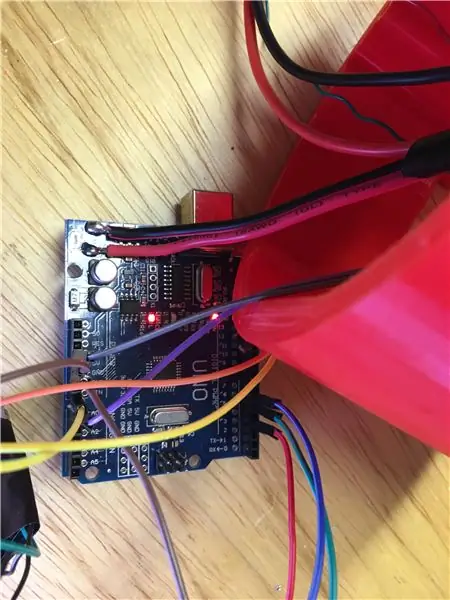


Горната основа съдържа Arduino, MOSFET и батерия.
Свързахме MOSFET с топлинната синхронизация отзад, когато легнахме с краката към нас. Първо за тестване използвахме макет, след това ги извадихме и просто запоехме всичко заедно за по -добра издръжливост.
Има място за макета, но това ще бъде по -здраво, отколкото просто да запояваме всичко заедно и след това да го залепваме с електрическа лента, което направихме.
Моля, вижте някои от приложените снимки, на които се опитах да покажа как сглобяваме нещата. Предишната долна базова стъпка има снимки на микрофона.
Ето как свързваме Arduino и свързваме връзките към различните компоненти:
- Изход за микрофон към щифт A0
- Бутон за избор на режим за закрепване 12 -> резистор -> заземяване и бутон за щифт 0
- Червен изход към щифт 3 -> Ляв щифт Червен MOSFIT
- Зелен изход към пин 5 -> Ляв щифт Зелен MOSFIT
- Син изход към пин 6 -> Ляв щифт Син MOSFIT
- 5 волта към бутон за избор на режим 13,3 волта към микрофона
- VIN към 12 -волтовия проводник на светлините
- Червен център MOSFIT -> тел за червена светлина
- Green MOSFIT Center -> проводник Green Light
- Blue MOSFIT Center -> проводник Blue Light
- Заземяване към микрофон и към десния щифт на MOSFIT (пуснах един проводник от земята за всичките 3 и превключвателя)
- Заземяване от превключвателя на захранването към земята на микрофона
Разпаявахме захранващия конектор на Arduino и запояваме проводниците си директно към платката, както можете да видите на първата и втората до последната снимка тук.
Сега можете да прикрепите горната основна обвивка към долната основна обвивка.
Последната стъпка е да вземете няколко къси винта и да закрепите Arduino отстрани на корпуса. Има плоско място, предназначено само за тази цел!
Ако имате нужда от допълнителна помощ с окабеляването, разгледайте тези връзки:
- Бутон за режим:
- MOSFET светодиоди:
- Микрофон:
Стъпка 5: Програмирайте Arduino
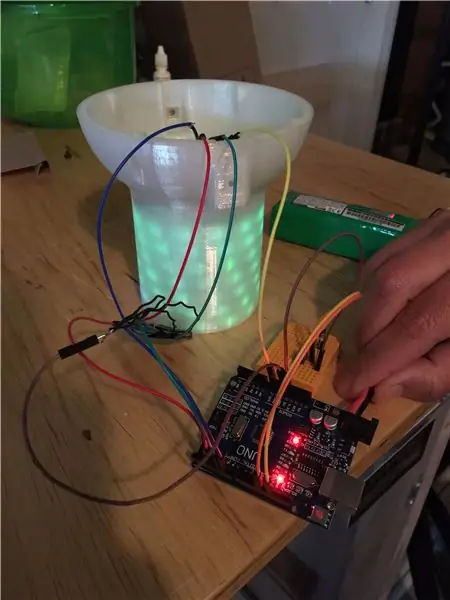


Сега идва лесната част от програмирането на Arduino. Свържете Arduino към вашия компютър с помощта на USB кабел и се уверете, че имате инсталиран софтуера Arduino (има много уроци по тази стъпка, така че ще го пропусна тук).
Изтеглете lantern.ino от тази страница и го качете в Arduino. Чувствайте се свободни да го промените според вашите вкусове/нужди.
Открих един бъг с микрофона, взема проби при 40 mhz и от време на време той ще се забави и няма да даде данни, които биха предизвикали скок, тъй като стойностите на min и max по подразбиране са 0-1023. Филтрирам за този случай и просто използвам последната амплитуда, когато това се случи, което направи парти режимите много по -добри. Може би току -що получих частично дефектен микрофон …
Също така оставих някои от отстраняващите грешки изявления Serial.print в (но коментиран), така че можете да ги преместите, ако играете с промяна на кода.
Стъпка 6: Насладете се на крайния продукт



Работи много добре и бяхме приятно изненадани колко готино изглежда. Всички, на които сме го показали, са много впечатлени и се надяваме да се насладите на вашето също толкова, колкото и на нас!
Стъпка 7: Учене …


Вероятно ще искате да намалите усилването на микрофона, той става доста силен в основата и открихме, че ако звукът се свие около 75% от iPhone max, микрофонът изпада и рестартира Arduino. Ако някой знае защо или лесно решение, бих искал да чуя за това.
Кабелите бяха малко объркани, така че ако трябваше да го направим отново, щяхме да мислим повече за това как да прокараме кабели между слоевете, така че да не могат да пречат на батерията да се движи навътре и навън. Той работи за нас, но просто трябва да внимаваме да го премахнем и поставим отново.
Ако трябваше да го направим отново, щяхме да използваме и по -добър Bluetooth високоговорител и настройка на стерео високоговорители. Изтича ми времето за програмиране на двата парти режима и те биха могли да направят с още настройка. Ефектите са твърдо кодирани стойности и с повече време щях да пробвам песента, докато тя свири, и да коригирам диапазоните въз основа на данните за силата на звука на песните.
Също така бих вградил порт или щракнал кабела, така че програмирането на Arduino да не изисква разглобяването му
Направих програмирането с изключен светлинен връх и без дръжка и ги поставих един до друг със светлината отгоре надолу. Те съвпаднаха добре по височина, така че беше лесно да се тества по този начин.
Сиянието в тъмната PLA за върха определено се получи чудесно и бих го препоръчал на всеки, който прави проекта.
Препоръчано:
NeckLight V2: Светещи в тъмното колиета с форми, цветове и светлини: 10 стъпки (със снимки)

NeckLight V2: Glow-In-The-Dark Колиета с форми, цветове и СВЕТЛИНИ: Здравейте на всички, След първите Instructables: NeckLight, който публикувах, който за мен беше голям успех, избирам да направя V2 от него. Идеята зад това V2 е да коригира някаква грешка на V1 и да има повече визуална опция. В тази инструкция ще изложа
Запалете тъмното колие: 6 стъпки (със снимки)

Запалете тъмното колие: Представете си, че носите огърлица, която автоматично осветява, когато се стъмни и когато има достатъчно осветление, за да се превърне в нормално бижу. Сравнително лесен и забавен проект, специално за този, който иска да носи бижу, което буквално блести! Вземете
Музикална реактивна светлина -- Как да направим супер проста музикална реактивна светлина, за да направим работния плот привлекателен .: 5 стъпки (със снимки)

Музикална реактивна светлина || Как да направим супер проста музикална реактивна светлина за създаване на страхотен работен плот. Хей какво става, момчета, днес ще изградим много интересен проект. Днес ще изградим реактивна музикална светлина. Светодиодът ще промени яркостта си според басът, който всъщност е нискочестотен аудио сигнал. Изграждането му е много просто. Ние ще
Направете IPod високоговорител от отличителна музикална карта: 6 стъпки (със снимки)
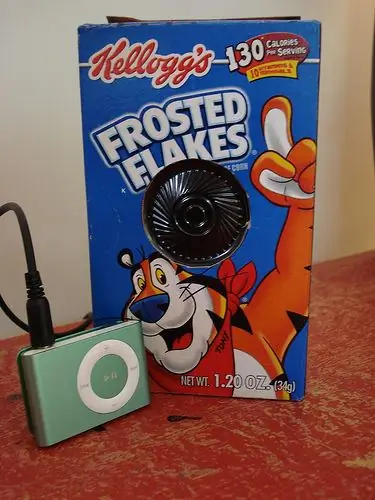
Направете високоговорител за IPod от музикална карта с отличителен белег: Получавали ли сте някога една от тези карти за рождения си ден, която пуска музика, когато я отворите? Не го изхвърляйте! С малко помощ от Tony the Tiger можете да го използвате като високоговорител за вашия iPod
Как да си направим бумеранг (роботът се завръща с тъмното хвърчило): 8 стъпки (със снимки)

Как да си направим бумеранг (Роботът се завръща с тъмното хвърчило): Никога досега не съм правил бумеранг, затова си мислех, че е крайно време. Това са два проекта бумеранг в един. Инструкциите за всеки са забележително сходни и можете да проследите разликите в бележките към изображенията. Традиционните бумеранги имат две
